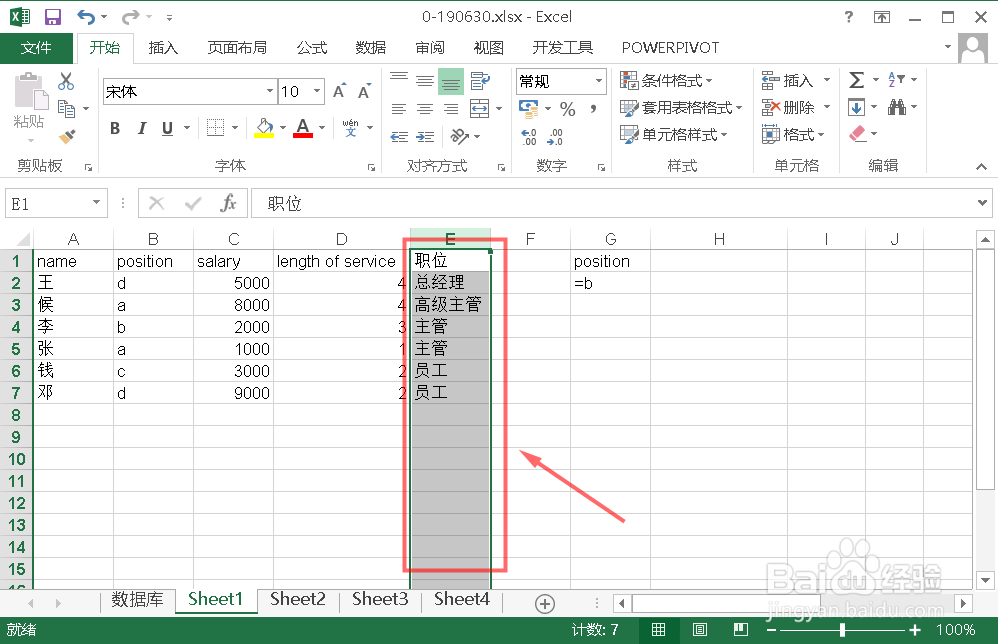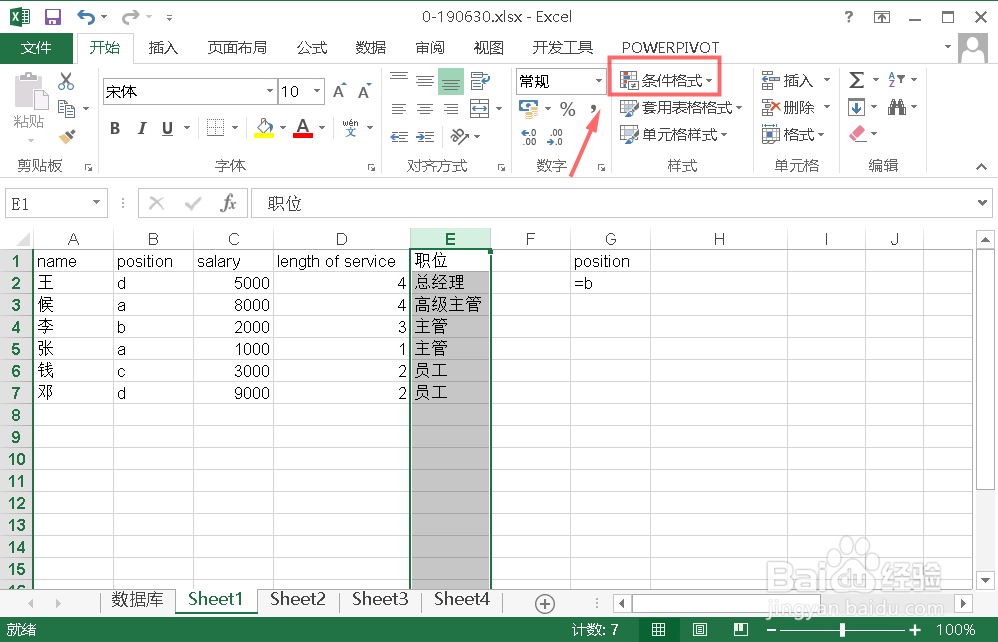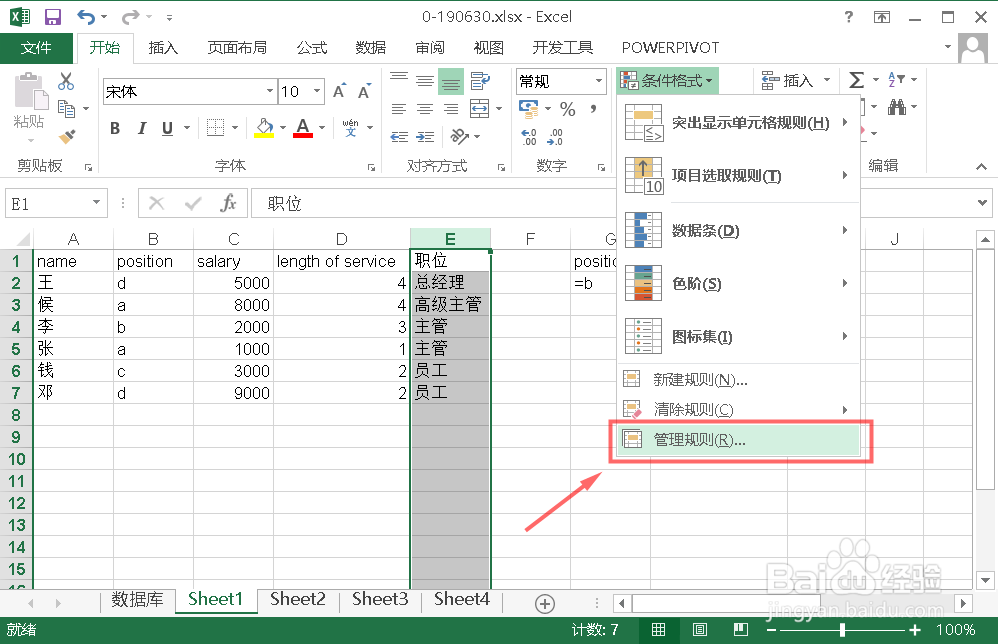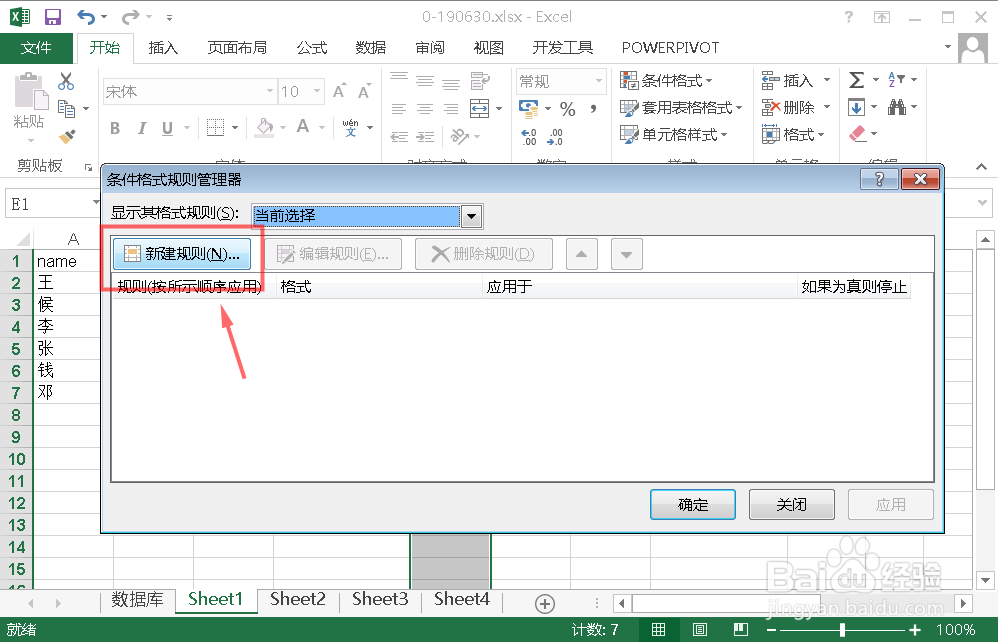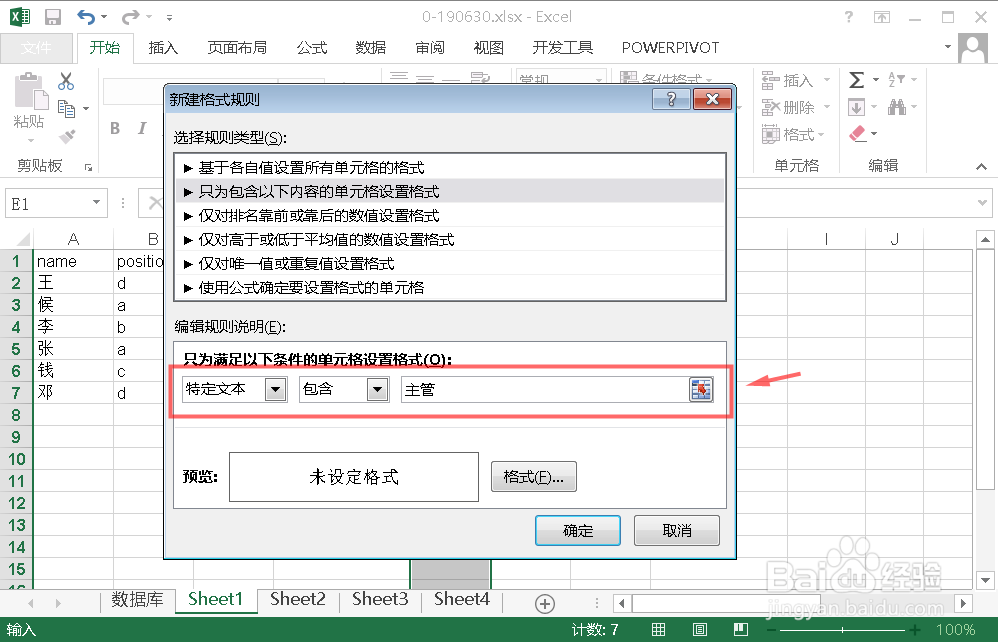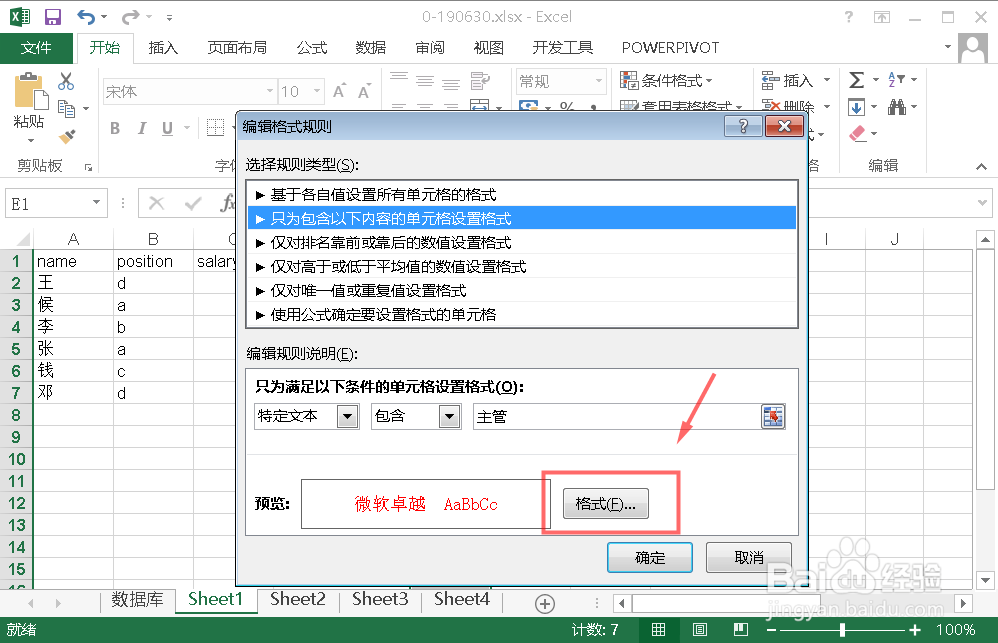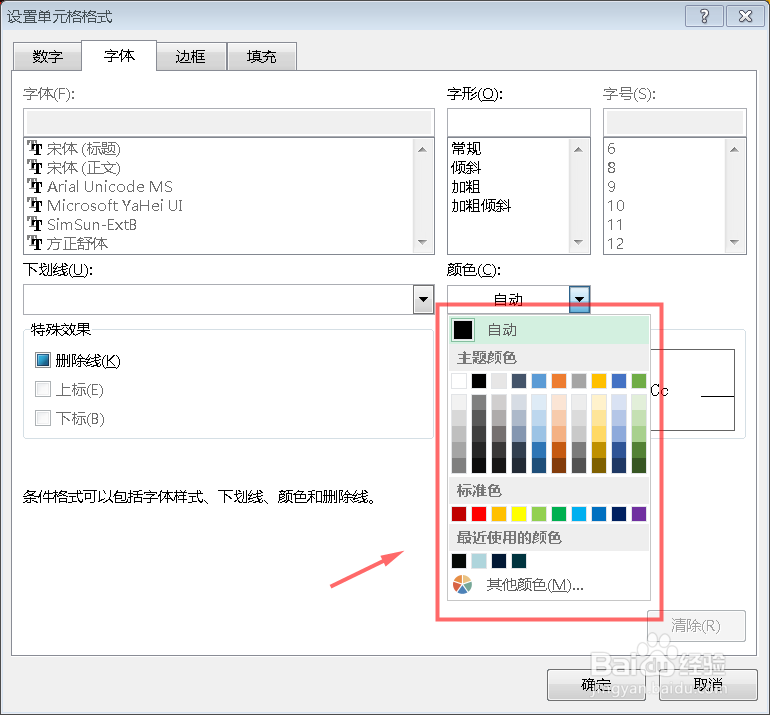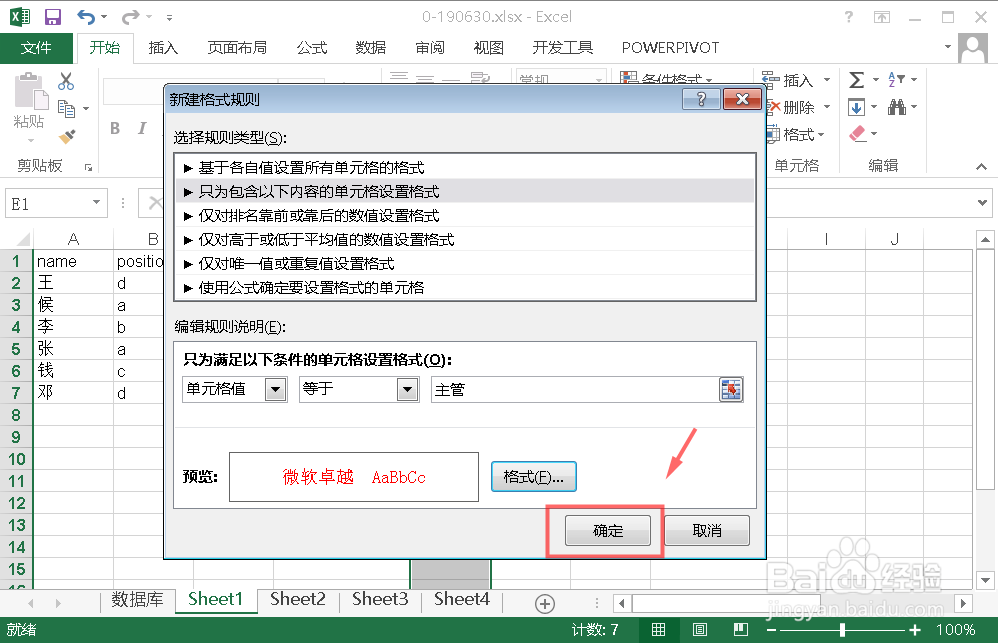Excel如何设置单元格包含关键字时自动变色
1、1.选定需要设置的单元格。
2、2.点击开始选项卡下的条件格式。
3、3.点击管理规则。
4、4.点击新建规则。
5、5.选择只为包含以下内容的单元格设置格式。
6、6.将单元格条件以此设置为:特定文本;包含;空白框中输入关键字。
7、7.点击下方的格式。
8、8.将字体选项卡下的颜色设置为你需要的颜色。
9、依次点击确认即可。
声明:本网站引用、摘录或转载内容仅供网站访问者交流或参考,不代表本站立场,如存在版权或非法内容,请联系站长删除,联系邮箱:site.kefu@qq.com。
阅读量:93
阅读量:36
阅读量:39
阅读量:63
阅读量:33